Bästa sätten att överföra foton från iPhone till bärbar dator
Det är viktigt att om du är en iPhone-användare,du måste använda sin kamera i världsklass för att ta en hel del bilder. Men det är olyckligt att en telefon som denna inte har ett utvidgbart minne. Så du måste frigöra det igensatta minnet då och då för att ta nya bilder. Naturligtvis att alla iPhone-användare går igenom detta system. Många frågar hur man laddar ner foton från iPhone till Laptop .
I den här artikeln är vi här med några effektivasätt du kan prova. Det är en mycket enkel process och det spelar egentligen ingen roll om du äger en Windows-PC eller Mac, du måste bara använda olika tekniker för att ladda ner fotona. Så låt oss komma igång.
Del 1: iPhone-foton Ladda ner till PC
Om du är Mac-användare vet du det mycket välkompatibiliteten mellan enheterna men det betyder inte att det inte kan användas med Windows, du har bara veta rätt tricks. Om du undrar "Kan jag ladda ner foton från iPhone till bärbar dator?", Skulle det korta svaret vara Ja! Här är några sätt som kan hjälpa dig att ladda ner dina iPhone-bilder direkt till din Windows PC.
Sätt 1: Ladda ner foton från iPhone till bärbar dator med USB-anslutning
Detta är överlägset de grundläggande metoderna för överföringdina bilder från iPhone X, 8, 7, 7 Plus, 6s, 6s Plus, 6, 6 Plus, SE, 5s, 5c, 5 etc. till Laptop Windows 10/8/7. Så om du ska använda dessa metoder måste du först ladda ner och installera iTunes på din PC.
För Windows 10/8:
Om du använder Windows 10/8 PC använder du app-appen. Här är hur:
- Nu måste du ansluta din PC till din iPhone, du kan använda en 30-polig kabel eller en blixtkabel.
- Photo-appen ska startas automatiskt men om den inte gör det måste du söka efter programmet och starta det manuellt. Du kanske måste låsa upp telefonen för att slutföra processen.
- I Photo-appen ser du en Import-knapp, som finns i panelens övre högra hörn. Klicka bara på det! Sedan måste du välja de bilder du vill ladda ner från din telefon.
- När du har valt klickar du bara på Fortsätt, längst ner till vänster och slutför hela processen.

En popup-skärm öppnas och frågar dig om du automatiskt vill radera fotona efter att ha importerat dem. Du kan välja det eller så kan du helt enkelt importera fotona till din dator.
För Windows 7:
Om du använder en Windows 7-dator måste du använda AutoPlay-funktionen. Så här använder du det:
- Anslut först dina båda enheterna via USB.
- Öppna nu kameran på din iPhone.
- Detta öppnar dialogrutan "AutoPlay" på din datorskärm.
- Nu klickar du bara på alternativet "Importera bilder och videor" för att importera alla dina foton till din Windows 7-bärbara dator.
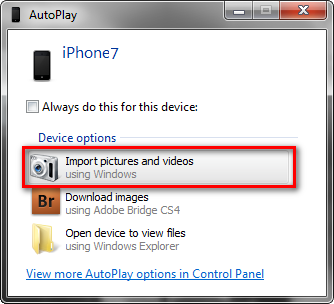
Sätt 2: Synkronisera iPhone-foton med iCloud Photo Library
”Så hur laddar du ner bilder från iPhone tillbärbar dator? ”Först och främst, om du ska ladda ner foton med den här metoden, måste du ladda ner och installera iCloud för Windows på din PC och se till att samma programvara på din Apple-enhet är uppdaterad.
Efter detta måste du logga in på ditt iCloud-konto på båda enheterna med samma Apple-ID och se till att din Wi-Fi- eller internetdata är på.
Gå nu till din iPhone och följ stegen.
- Gå till "Inställningar", skriv ditt namn och ange sedan "iCloud". Nu måste du gå till "Foton" och slå på "iCloud Photo Library" -omkopplaren.
- Gå nu till din dator, logga in på iCloud med iCloud för Windows och där hittar du alternativet Foto. Välj alternativet “iCloud Photo Library”.


Nu när fotona synkroniseras på båda dinaenheter, kommer bilderna att laddas ner automatiskt när du ansluter din iPhone till din PC. Du får alla dina foton i mappen iCloud Photos. Du kan komma dit med File File Explorer. Öppna bara mappen "nedladdningar" och ladda ner fotona.
Del 2: iPhone-foton Ladda ner till Mac
Om du använder en Mac och inte vet hur du laddar ner bilder från iPhone till bärbar dator, här är några sätt skräddarsydda åt dig ... Följ stegen nedan:
Sätt 1: Ladda ner bilder från iPhone till Laptop från Photos-appen
Från själva existensen av Apple-enheter introducerade företaget ett mycket specifikt sätt att överföra filer från enhet till enhet. Processen har inte ändrats sedan.
- Anslut först Mac-bärbar dator till din iPhone. Du kan använda en 30-polig kabel eller en blixtkabel. Photo-appen bör startas automatiskt men om den inte gör det kan du manuellt starta den med startplattan.
- På panelen Foto-appen ser du den blåfärgade importknappen. Klicka på den och välj sedan de bilder du vill importera. Detta kommer att importera alla valda foton.
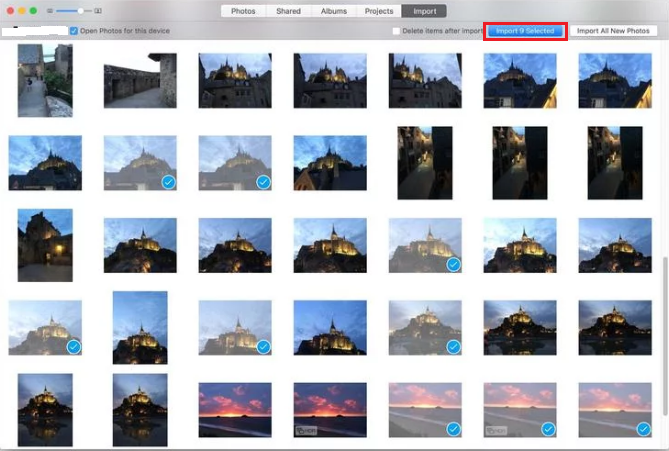
Om du vill kan du också välja alternativet tillradera automatiskt fotona efter import för att spara utrymme. När processen är klar kan du välja alternativet Senaste importen för att se de senaste importerade bilderna också.
Sätt 2: Importera foton från iPhone till Mac med Image Capture
Detta är en ganska enkel metod för att ladda ner fotonfrån iPhone till Mac. Den här metoden liknar mestadels den tidigare men istället för att använda Photo-appen kommer du att använda Image Capture för att överföra foton. Detta är ett alternativ till Photos-appen. Så här använder du Image Capture:
- Först bör du ansluta din iPhone till din Mac-bärbara dator via en USB-kabel.
- Kör nu appen Image Capture.
- Nu på gränssnittet kommer du att kunna se en lista över enheter. Välj iPhone-alternativet om det inte är valt.
- Efter detta måste du bara skapa en mapp på din Mac för att lagra de nedladdade bilderna.
- Nu måste du bara klicka på Importera för att skicka fotona från iPhone till Mac.
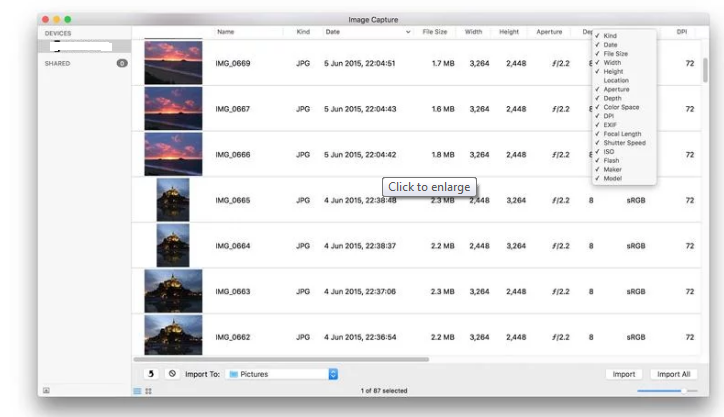
Del 3: Överför iPhone-foton till både Windows och Mac bärbar dator
Om du vill ladda ner bilder från iPhone tillbärbar dator, det problemfri sättet, oavsett om det är en Windows- eller Mac-dator, rekommenderar vi starkt Tenorshare iCareFone. Det är en skräddarsydd lösning som stöder både Windows och Mac. Det är i princip ett bra alternativ till iTunes eller iCloud eftersom det bara tar några sekunder att överföra alla dina foton.
Tenorshare iCareFone är ett allt-i-ett-verktyg somkan hämta alla typer av filer från din iPhone till din bärbara dator. Du kan också överföra alla filer eller välja dem du enkelt behöver från dess användarvänliga gränssnitt. Så här kan du göra det:
- Först måste du ladda ner programvaran till din Mac / Windows-bärbara dator. Båda versionerna är tillgängliga.
- Starta nu programvaran på din bärbara dator och anslut helt enkelt din iPhone via USB-kabeln.
- Nu, på huvudgränssnittet, hitta och tryck på "File Manager".
- Navigera till “Foton” och klicka på den. Nu kommer du att se alla dina foton på displayen.
- Nu kan du välja de bilder du vill överföra eller överföra alla bilder i bulk.
- Efter valet klickar du bara på "Exportera". Dina bilder överförs framgångsrikt till din bärbara dator nu.
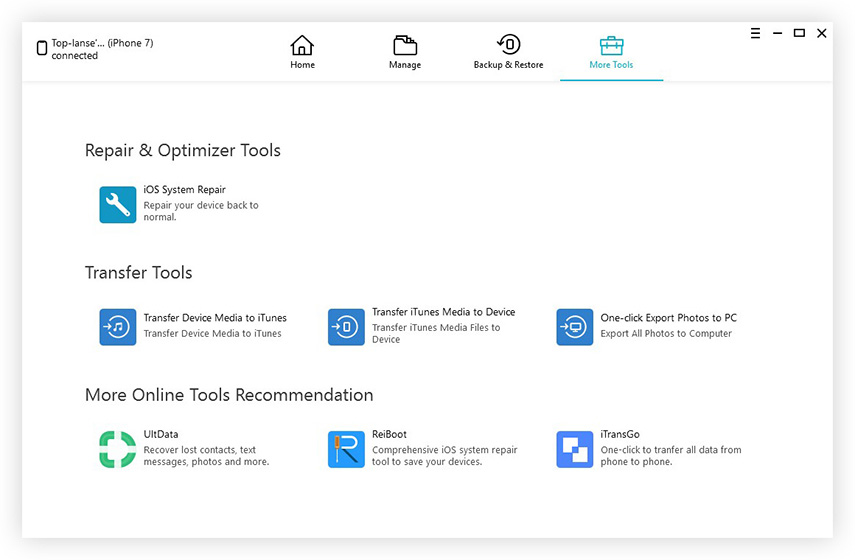

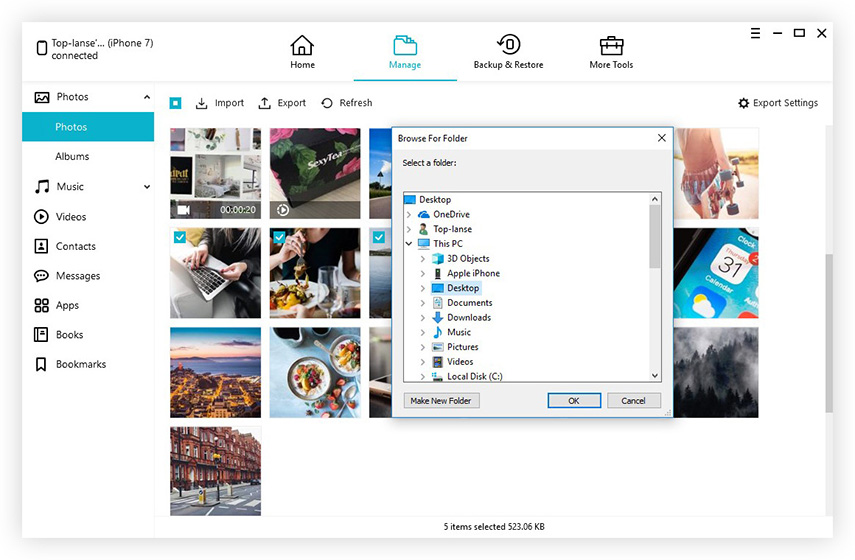
Förutom bildöverföringar kan den här programvaranöverföra också alla typer av data som kontakter, videor, samtalshistorik, musik osv. Det kan fungera som filhanterare, reparera operativsystem, säkerhetskopiera och återställa filer och kan till och med snabba upp och rensa din enhet.
Sammantaget är detta några fullsäkra sätt medhjälp som du kan få foton från iPhone till Laptop. Om du vill ha en smidig upplevelse för att ladda ner bilder från iPhone till bärbar dator och stöd för en massa andra funktioner, bara gå till Tenorshare iCareFone och det kommer inte att göra dig besviken!









